教你Win10文件夹图标显示异常怎么办(win10用户文件夹图标异常)
科技数码佚名2023-03-11
|
有用户在操作电脑的过程中发现文件夹图标不显示,应该是文件夹图标缓存出现异常导致的。即使在桌面空白处点击右键,新建文件夹,也无法正常显示图标。这该怎么办?下面我们就来看看详细的解决方法。 解决方法: 1、右键点击任务栏空白处,在打开的菜单项中,选择任务管理器;
2、任务管理器窗口,在进程中,找到并选择Windows 资源管理器,点击右键,在打开的菜单项中,选择重新启动,即可重建缓存图标;
3、按 Win X 组合键,或右键点击左下角的开始图标,在打开的菜单项中,选择Windows PowerShell(管理员)(A),然后输入 sfc /scannow ,运行命令后,会显示系统文件修复进程,等待修复完成后,重启电脑即可;
以上就是小编要分享给大家的教程啦,遇到同样问题的用户可以看看。 |
- 上一篇
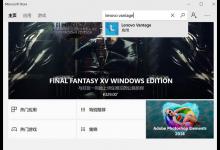
小编教你怎么设置笔记本电池充电阈值
笔记本电脑一般默认有个充电阈值,比如电池电量达到90%或95%以上就会停止充电,那就有用户想要自己修改充电阈值,要如何操作呢?下面就以联想笔记本电脑为例,给大家讲讲如何设置充电阈值的办法。设置教程:第一步、首先在应用商店安装LenovoVantage程序,如果是预装系统优先查看是否已有LenovoVantage软件。搜索到LenovoVantage软件,点击安装。如果现实已安装则点击启动。
- 下一篇
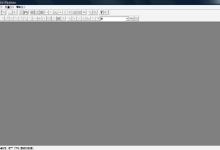
小编分享R2v软件使用方法
r2v怎么使用?r2v仅需要将扫描图像显示在屏幕上并选择矢量化命令,所有的线段在数秒钟即可识别出来并显示在图像上供你校正与编辑,是地理信息系统工作人员使用的光栅图矢量化工具。那么具体要怎么使用呢?来看看详细的使用方法吧。r2v怎么使用?1、打开r2v,然后在软件窗口中点击文件,选择打开的图形文件。2、打开图像文件,载入后点击顶部菜单栏里的图像

